Hướng dẫn chiếu màn hình laptop lên smart tivi qua Wifi Display
Wifi Display hay còn gọi là Wireless Display là một chuẩn kết nối không dây do Intel phát triển cho phép người dùng chia sẻ màn hình laptop, điện thoại, máy tính bảng… lên smart tivi một cách tiện lợi và nhanh chóng.
Lưu ý với bạn đọc, để có thể trình chiếu thì máy tính từ Windows 7 trở lên và sử dụng Intel Core i3, 5, 7 thế hệ 2 trở lên và sử dụng card Wifi Intel.
Để kiểm tra xem laptop của bạn có dùng card wifi Intel không bạn nhấp chuột phải vào biểu tượng My Computer —> Manage —> Device Manager —> Network Adapter —> tại đây nếu nhìn thấy thông tin Intel Wireless nghĩa là laptop của bạn dùng card wifi của Intel.
Vì sao nên chiếu màn hình laptop lên tivi?
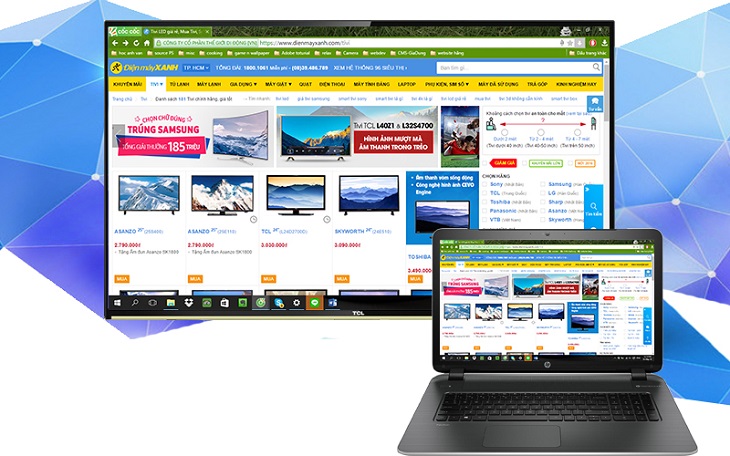
- Hình ảnh và âm thanh được chuyển từ máy tính lên tivi luôn được đảm bảo, đáp ứng nhu cầu sử dụng của người dùng.
- Chia sẻ lên màn hình rộng cho nhiều thành viên cùng xem.
- Cách kết nối đơn giản, gọn nhẹ, không cần dây cáp.
Các bước chiếu màn hình laptop lên smart tivi bằng Wifi Display
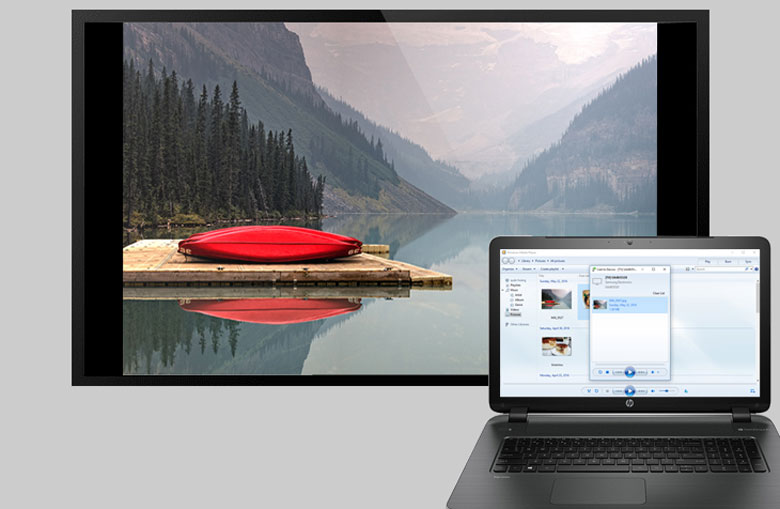
Bước 1: Trên tivi, bạn bật tính năng Wifi Display (tuỳ tivi có thể được đặt tên là Widi, Wifi Display, Wireless Display, Screen Share). Tính năng này có thể có ngay trang chủ tivi, hoặc ở phần cài đặt của tivi. Lúc này, bạn sẽ nhìn thấy tên tivi và mật mã.
Mở Wifi Display của tivi
Bước 2: Trên laptop, mở tính năng Wifi Display
Đối với laptop Win 7: Trước tiên bạn tải phần mềm Widi về, sau đó cài đặt và mở lên. Sau đó tivi sẽ quét tìm tivi có thể kết nối, bạn chọn vào tivi, nhập mật mã (nếu máy yêu cầu) và 2 thiết bị sẽ kết nối.
Đối với laptop Win 8, Win 8.1: Bạn rê chuột sang bên phải màn hình, sau đó tại menu Devices —> chọn Project —> Chọn Add a Wireless Display —> chọn tivi muốn kết nối, nhập mật mã (nếu máy yêu cầu) và 2 thiết bị sẽ được kết nối.
Đối với laptop Win 10: Bạn chọn vào biểu tượng Start để hiển thị bảng tùy chọn —> chọn Cài đặt —> chọn Devices —> chọn Add Bluetooth or other device —> chọn Wireless display or dock —> Bạn chọn vào tên của tivi nhà bạn là xong.
Hoặc các bạn cũng có thể chọn vào biểu tượng thông báo (notifications) —> chọn Connect, chọn tivi muốn kết nối, nhâp mật mã (nếu máy yêu cầu) và 2 thiết bị sẽ được kết nối.
Bước 3: Sau khi kết nối thành công, bất kì nội dung gì bạn mở trên laptop đều sẽ được chiếu trên tivi (cả hình ảnh lẫn âm thanh).
– Lưu ý: Nếu không thấy liên kết Connect to a wireless display, có thể do thiết bị của bạn không được hỗ trợ Miracast hoặc chưa cài đặt driver cần thiết.
Trên đây là các bước đơn giản để chiếu màn hình laptop lên tivi qua Wifi Display. Chúc bạn thành công!
Để tham khảo những mẫu tivi mới nhất các bạn có thể truy cập vào website: dienmaythienphu.vn/tivi để tham khảo giá và những mẫu smart tivi mới nhất hiện nay. Một số thương hiệu tivi đang được yêu thích nhất hiện nay là tivi Samsung, tivi LG, tivi Sony… Ngoài ra, còn mội số thương hiệu tivi giá rẻ như tivi Casper, tivi TCL…
-

Smart Tivi LG QNED 98 Inch 4K 98QNED89TSA
Giá gốc là: 92.500.000₫.73.950.000₫Giá hiện tại là: 73.950.000₫.-20% -

Smart Tivi LG QNED 4K 86 Inch 86QNED80TSA
Giá gốc là: 40.950.000₫.37.350.000₫Giá hiện tại là: 37.350.000₫.-9% -

Smart Tivi LG 86 Inch 4K 86UT8050PSB
Giá gốc là: 32.950.000₫.27.750.000₫Giá hiện tại là: 27.750.000₫.-16% -

Smart Tivi Samsung QLED 85 Inch 4K QA85Q70DAKXXV
Giá gốc là: 51.650.000₫.40.650.000₫Giá hiện tại là: 40.650.000₫.-21%




















